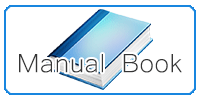介面操作指南 /
樹狀目錄操作
作者 《魚戀秋波 Neil Y.K.》
概念
- 黑族一直不斷努力向著更直覺的操作環境在邁進,在多層次資料分類的部份,採用了目錄化的管理方式,像我們常用的電腦作業系統一樣,使用扡、拉、滑鼠左右鍵的功能來完成複雜的設定。
提示
- 不同網站中,目錄的資料夾層數會有不同的限制。
- 在圖示右家的『文字』按下滑鼠『左鍵』可以作屬性、名稱、建立類別(目錄)、刪除類別(目錄)的改變。
- 文字左方的『圖示』按住滑鼠『右鍵』可以作文件移動(紅色虛線框)、排序(紅色底線)的動作。
操作
- 資料夾展開與收合
點擊項目左方『+』符號及『-』符號即可展開與收合資料夾,部份網站應用會在展開時動態載入資料夾內容,可能需要一點載入時間。如圖紅色圈處:

- 新增資料夾或目錄
新增資料夾時,只要在母層資料夾的文字上,點擊滑鼠右鍵就會出現 « 新增資料夾 » ,如圖:
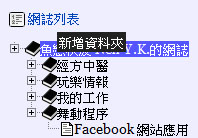
- 更改資料夾名稱
要更改資料夾名稱,只要在資料夾的文字上,點擊滑鼠右鍵就會出現 « 資料夾選單 » ,選擇『更改屬性』就會跳出對話視窗,如圖所示,點擊『名稱』最旁邊的圖示可以設定其他語言的文字唷,實際應用會因不同網站而異。
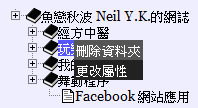
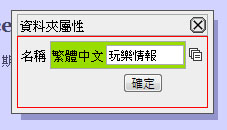
- 移動文件與資料夾
資料夾與文件移動依應用網站不同會有不同限制,無法移動一般就是不提供移動的機制;移動文件與資料夾時,只要在需要移動的項目上,托曳(按著滑鼠左鍵不放)左方的小圖示點到移動的目的資料夾的圖示上,目標圖示會出現虛線放開滑鼠就完成移動了,移動資料夾時要注意,當需要移動的資料夾內含子資料夾時可能會因為層數限制而無法移動的唷。如圖:
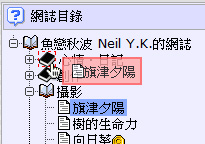
- 資料夾排序
移動文件與資料夾時,只要在需要移動的項目上,托曳(按著滑鼠左鍵不放)左方的小圖示點到移動的目的資料夾圖示圖左邊的線條上,會出現新的插入點(橫線),放開滑鼠就完成排序了,如圖:

發展
QRCode 條碼 & APP 連結
說明
本頁網址

在相關服務標籤中,『掃描條碼,在行動裝置』或是『點擊連結按鈕,在本裝置』中開啟網頁或是 APP 相關操作。
訪客瀏覽統計
- 訪客人數 : 949,456
- 瀏覽次數 : 986,913
- 瀏覽深度 : 103.9 %
- 自動切換裝置平台
本網頁依不同裝置自動切換對應瀏覽版本,提供更優質的瀏覽體驗。 - 建議與錯誤回報
告訴我們您的建議與發現的問題和錯誤。 - Comodo Secure
本網站機敏資料傳輸採用 SSL-2048 國際認證加密。 - 版權
系統由傑比電腦數位開發,羊皮紙數位科技有限公司版權所有並保留所有權益。 - 系統版本
V2.2.555
10 Dec 2025 (GMT+8)